大家可能也会遇到这个问题,很多小伙伴用右键点击新建的时候,发现列表里的ppt不见了,win10右键新建中没有PPT等怎么办呢?其实是注册列表缺少了一些文件,我们只要进入设置里调整一下数值就可以了,感兴趣的朋友不要错过了。
win10右键新建中没有PPT怎么办
1、点击开始,找到运行命令行,输入regedit,打开注册表。
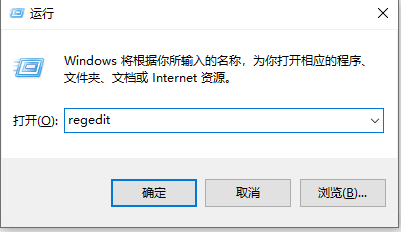
2、在左侧找到HKEY_CLASSES_ROOT目录,并展开。
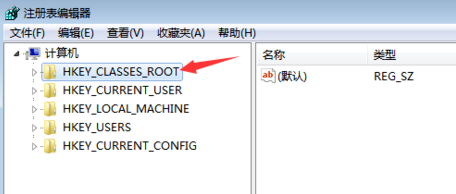
3、首先,我们利用CTRL + F 快捷键,查找“pptx”的位置,当然这里也可以自己下拉查找。
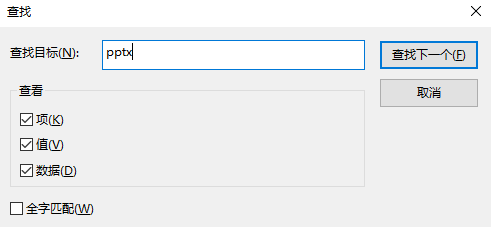
4、找到之后,不用展开目录。我们可以看到右侧有一个(默认),如果不是该值也不要紧。
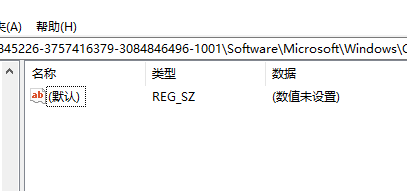
5、双击(默认)一项,将其改为将(默认)改为PowerPoint.Show.12。
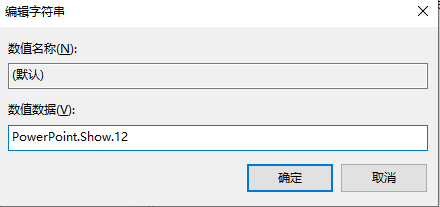
6、关闭注册表,刷新桌面,这是我们发现右键新建中ppt神奇的回来了。
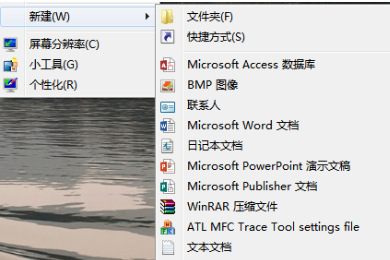
7、如果在注册表中使用CTRL + F查找时,没有找到相应的目录,请注意图中标出的“查找下一个”。CTRL + F只能查找该位置后的内容,请选择HKEY_CLASSES_ROOT目录中的第一个目录后,重新查找。
本文转载自https://www.windows10zj.com/jiaocheng/59233.html